LG G4 otrzymał aktualizację do Androida Marshmallow, ale nie do wszystkich ona jeszcze trafiła przez kanał OTA, czyli poprzez automatyczną aktualizację Wi-Fi. Można jednak pobrać aktualizację na komputerze i zainstalować ją ręcznie w telefonie. Zobacz, jak zainstalować Androida 6.0 i zrobić od razu roota.

Aktualizacja LG G4 do Androida Marshmallow została już oficjalnie udostępniona, ale nie wszyscy znajdą ją tak szybko w swoich telefonach - dużo zależy także od operatora, który udostępnia tzw. "brandowaną" (zawierającą aplikację od operatora) aktualizację dla swoich klientów. Może się okazać, że na aktualizację OTA, czyli automatyczną poprzez ustawienia Androida poczekamy jeszcze trochę.
Jeśli jednak chcecie zainstalować aktualizację już dziś, to możecie pobrać czysty obraz aktualizacji do Androida 6.0 i zainstalować go ręcznie. Musimy mieć jednak odblokowany bootloader w LG G4, a także zainstalowane TWRP Recovery. Przy okazji zrobimy także roota, co jest ważne, gdyż w przeciwnym wypadku możemy utracić TWRP po aktualizacji. Poniżej znajdziecie linki do naszych poradników odnośnie odblokowania bootloadera i instalacji TWRP:
Jak odblokować bootloader w LG G4 (L815)
Jak zainstalować TWRP w LG G4 (L815)
Uwaga! Postaramy się przedstawić wszystko krok po kroku, ale ostatecznie nie ponosimy odpowiedzialności za ewentualne uszkodzenia lub problemy. Wszystko wykonujesz na własną rękę. Poniższa instrukcja przeznaczona jest jedynie dla osób, które posiadają model L815 (możesz go sprawdzić w zakładce "Ustawienia > Informacje o telefonie"). Należy także odblokować bootloader oraz zainstalować TWRP Recovery według powyższych poradników.
LG G4 (H815) - Aktualizacja do Androida 6.0 Marshmallow (oprogramowanie 20B)
1. Pobierz pliki aktualizacji do Androida 6.0 + paczkę rootującą SuperSU. Przede wszystkim musimy pobrać na dysk wszystkie potrzebne pliki, które wchodzą w skład zaktualizowanego Androida 6.0. Są to cztery pliki systemowe, a także piąty plik związany z rootem (SuperSU):
Paczka rootująca (zmodyfikowany kernel i SuperSU)
Pobieramy powyższe pliki na dysk komputera, a następnie kopiujemy je do pamięci telefonu za pomocą kabla USB. Wszystkie pliki ".zip" muszą znaleźć się w pamięci wewnętrznej smartfona lub na zewnętrznej karcie SD. Po przekopiowaniu plików odłączamy kabel USB.
2. Uruchom telefon ponownie do trybu TWRP. Aby się zabezpieczyć, warto wykonać kopię zapasową partycji boot, system, data oraz efs. W tym celu przechodzimy do zakładki Backup, a następnie zaznaczamy pozycje EFS, Boot, System, Data i potwierdzamy wykonanie kopii poprzez przesunięcie palcem po polu "Swipe to Back Up".
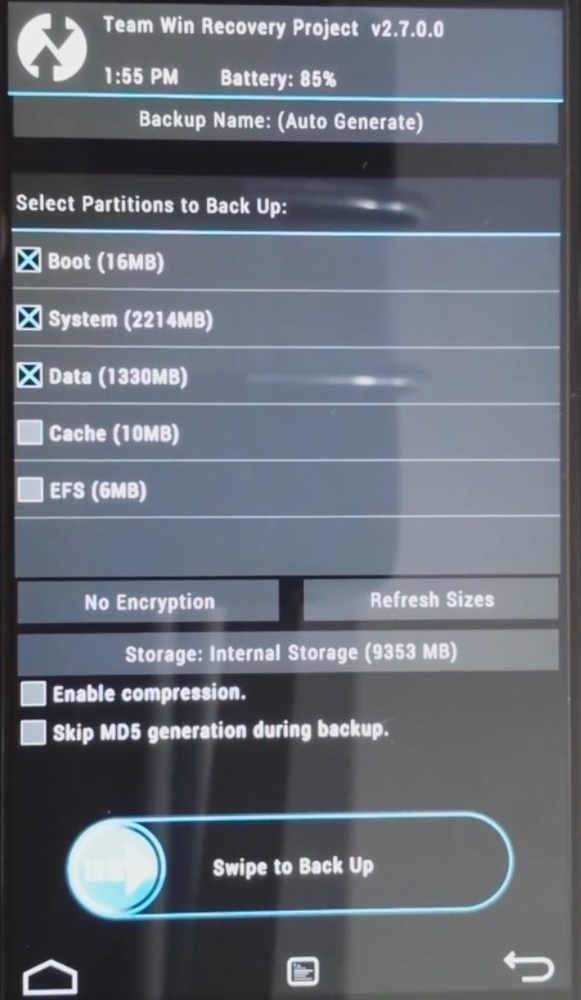
3. Teraz musimy wyczyścić dane w telefonie. W tym celu przechodzimy do zakładki Wipe i wybieramy Advanced Wipe. Zaznacz następujące pozycje na liście rzeczy do sformatowania: Dalvik Cache, Data, System oraz Cache. Potwierdź czyszczcenie, przesuwajac palcem po polu Swipe.
4. Po wykonaniu kopii zapasowej i wyczyszczeniu danych, przejdź do głównego ekranu TWRP i wybierz zakładkę "Install". Musimy teraz zainstalować część pobranych wcześniej plików (System, Boot, Bootloader, Modem). W tym celu wskazujemy plik System.zip. Zanim potwierdzimy instalację, dotykamy opcji "Add more ZIPs" i wskazujemy resztę plików - Boot, Modem oraz Bootloader. Łącznie będą to cztery pliki do instalacji. Nie instalujemy jeszcze paczki z Kernelem i rootem.
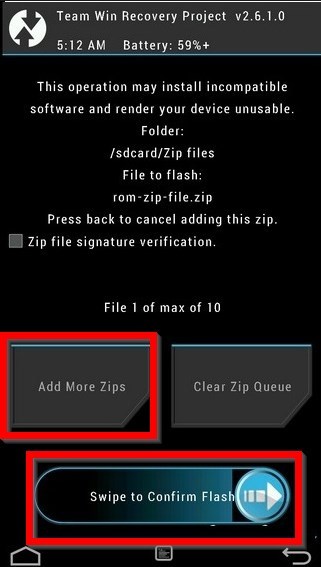
Gdy wszystkie cztery pliki zostaną wybrane, to potwierdzamy ich instalację poprzez przesunięcie palcem po polu "Swipe to flash".
4. Po zainstalowaniu czterech plików powracamy do głównego ekranu TWRP. Wybieramy opcję "Reboot", aby zrestartować telefon. Jeśli TWRP zapyta nas, czy chcemy zainstalować SuperSU (zrobić root), to nie wyrażamy zgody! Wybieramy opcję "No" (Nie).
5. Telefon uruchomi się ponownie do Androida 6.0. Pierwsze uruchomienie może nieco potrwać - dajmy telefonowi od 5 do nawet 30 minut na uruchomienie. Po uruchomieniu i wpisaniu kodu PIN, należy także odczekać ok. 5 minut, aż wszystkie funkcje systemowe zostaną zainicjowane przy pierwszym włączeniu.
6. Po pomyślnej instalacji Androida 6.0 możemy przejść do procesu robienia roota - została nam jeszcze do instalacji ostatnia paczka ze zmodyfikowanym Kernelem, zawierającym "wstrzykniętego" roota.
Ponownie uruchamiamy telefon w trybie TWRP Recovery. Jeśli po aktualizacji oprogramowania TWRP zostało wykasowane z naszego telefonu, to wystarczy zmodyfikowane recovery zainstalować ponownie.
W TWRP wchodzimy do zakładki Install, a następnie wybieramy do instalacji nasz plik .ZIP ze zmodyfikowanym Kernelem. Zawiera on w sobie także paczkę rootującą SuperSU, więc nie ma konieczności oddzielnej instalacji tego elementu. Po wskazaniu pliku .ZIP z Kernelem potwierdzamy instalację, przesuwając palcem po polu Swipe to Flash.
Gdy plik zostanie zainstalowany, to ponownie przechodzimy do ekranu głównego TWRP i korzystamy z opcji Reboot, aby zrestartować urządzenie. Finalnie na ekranie pojawi się nam zrootowany Android M w LG G4, z którego możemy normalnie korzystać.
